构建gcc toolchain使用指导¶
本章节内容会介绍 oebuild 如何快速构建gcc交叉编译链的方法
Note
在开始构建前,请确保构建主机满足以下条件:
至少有 50G 以上的空闲磁盘空间,建议预留尽可能多的空间。
至少有 8G 内存,建议使用内存、CPU数量更多的机器,增加构建速度。
第 1 步: 初始化工作目录¶
oebuild 的工作目录与 openEuler Embedded 版本是相关联的,构建不同版本的 openEuler Embedded,需要创建相对应的工作目录。 因此,推荐以openEuler Embedded版本号命名工作目录,例如 workdir_master。当前,可以通过执行以下命令,创建工作目录:
oebuild init [-u URL] [-b BRANCH] [DIRECTORY]-u <URL>:yocot-meta-openeuler 仓库地址,默认为 yocto-meta-openeuler。-b <BRANCH>:yocot-meta-openeuler 版本分支,默认为 master。 如需构建其它版本,直接使用该参数指定对应分支,例如:-b openEuler-22.03-LTS-SP2。<DIRECTORY>:需要创建的工作目录。注意,要确保当前用户拥有当前目录的读写权限,否则会报错:Permission denied;且不能指定当前目录中已有的目录,否则会报错:mkdir <directory> failed。
# 例如: # 初始化 master 版本的工作目录 $ oebuild init workdir_master # 初始化 openEuler-22.03-LTS-SP2 版本的工作目录 $ oebuild init -b openEuler-22.03-LTS-SP2 workdir_2203-sp2
成功创建工作目录后,切换到工作目录 执行以下命令,下载目标版本的项目源码:
oebuild update yocto
下载完成后,工作目录如下:
$ tree -L 1 workdir_master/ workdir_master/ ├── oebuild.log └── srcoebuild.log:oebuild 的操作日志。src:目标版本依赖的软件包源码目录,包括 yocto-meta-openeuler。
第 2 步: 创建定制化的构建配置文件¶
在 oebuild 工作目录下,执行以下命令,创建定制化的构建配置文件:
oebuild generate --gcc [--gcc_name gcc_names] [-d DIRECTORY]--gcc:表示构建gcc交叉编译链。--gcc_name <GCC NAME>:表示gcc交叉编译链的类型,可以多选。-d <DIRECTORY>:构建目录,用于存放构建产物。当不输入任何参数时,会进入命令行菜单选择界面。
oebuild generate具体界面如下图所示:
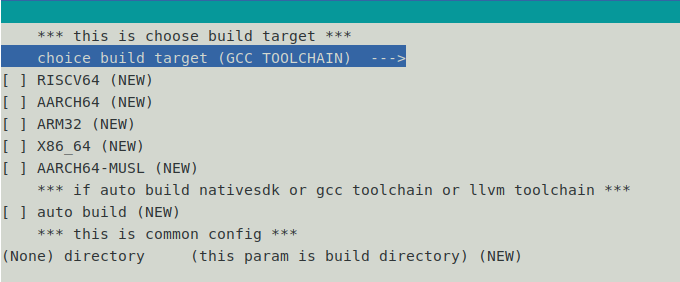
此时在”choice build target”中选择”GCC TOOLCHAIN”表示构建GCC交叉编译链
在下面列出的交叉编译链类型中选择需要构建的类型
在directory输入编译目录名,至此按q,退出,按y确认即可生成编译目录
或者直接在命令行输入命令
# 例如: # 想要编译aarch64与arm的交叉编译链 $ oebuild generate --gcc --gcc_name aarch64 --gcc_name arm -d gcc-aarch64-arm
执行成功后,会在 oebuild 的工作目录下创建出
build目录,如:$ tree build/ build/ └── gcc-aarch64-arm └── toolchain.yaml
toolchain.yaml即为交叉编译链在编译目录下的配置文件。
第 4 步:更新环境¶
在构建交叉编译链中,是需要将交叉编译链所在目录的全部文件都拷贝到编译目录中的,因此执行以下命令进行拷贝操作
oebuild toolchain upenv
第 5 步:下载源码¶
这里是下载gcc交叉编译链所需要的相关代码,下载的源码会放在open_source目录下
oebuild toolchain downsource
第 6 步:执行构建¶
在第2步生成配置文件中,我们有选定交叉编译链流程,在这一步中,我们可以直接执行自动构建,也可以直接构建某个交叉编译链,也可以进入编译环境进行实时交互
直接执行自动构建
oebuild toolchain auto
直接构建某个交叉编译链,例如aarch64
oebuild toolchain aarch64
进入编译环境,然后构建aarch64
oebuild toolchain cp config_aarch64 .config ct-ng build
构建完成后,在编译目录下的x-tools存放着交叉编译链的产物